WS_FTP Pro是一款好用的FTP文件传输客户端,可以方便用户连接远程FTP服务器进行文件的浏览、下载、上传或乾管理操作,与我们经常使用的flashfxp功能上类似,WS_FTP Pro拥有界面简的用户界面和灵活的传输协议支持,同时还拥有无与伦比的安全性,部分网友朋友不清楚如何安装WS FTP Pro?如何破解WS FTP Pro?如何使用WS FTP Pro?下面脚本之家的小编带来Ipswitch WS FTP Pro安装破解+使用教程,不会的小伙伴看过来。
安装教程
1、双击“wsftp_12.6.0_English.exe”开始软件的安装
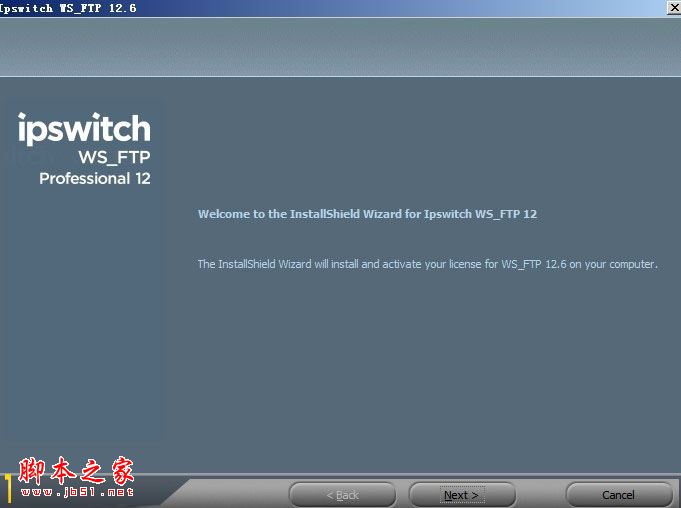
2、点击next出现WS_FTP Pro的协议,选择i accept
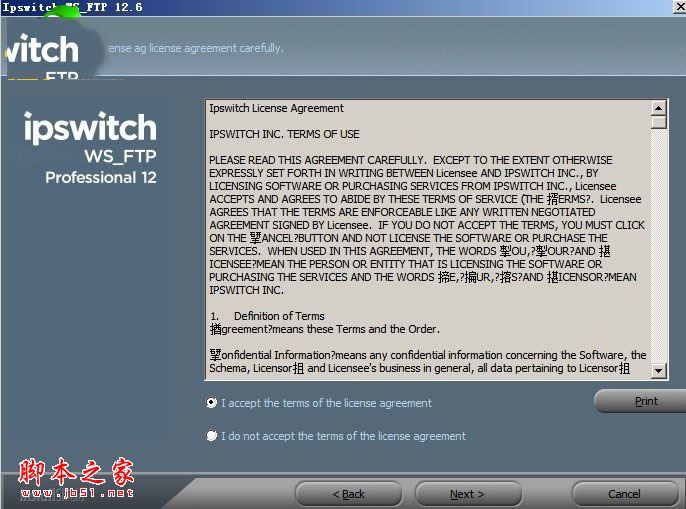
3、设置软件安装目录,默认为“C:\Program Files (x86)\Ipswitch\WS_FTP 12”
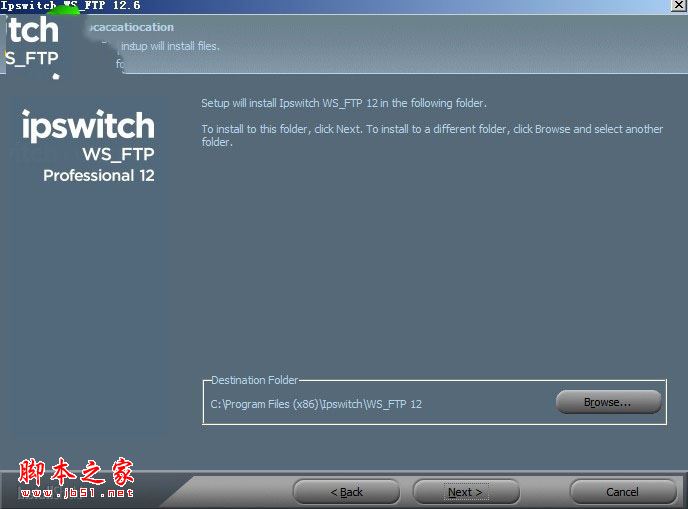
4、继续next安装即可
破解方法:
1. 安装 wsftp.pro_setup.exe
2. 要求激活时直接跳过,打开安装文件夹
3. 复制替换 Crack 下的 DLL 到安装文件夹
4. 破解完成
使用说明
站点设置
要使用FTP工具来上传(下载)文件,首先必须要设定好FTP服务器的网址(IP地址)、授权访问的用户名及密码。下面我们将演示具体的参数设置,看完之后即使是初入门的菜鸟级用户也能很快上手,哈哈。
通过菜单【文件】—>【站点管理器】我们可以对要上传的FTP服务器进行具体的设置。WS_FTP2006是以向导的方式来进行设置,虽然清晰但比较麻烦。
第一步:我们可以点击【创建站点】按钮,输入站点的名称(它只是对FTP站点的一个说明),再点击下一步按钮。
第二步:选择连接类型,我们不必改动,继续点击下一步按钮;
第三步:输入IP地址(FTP服务器所拥有的IP),点击下一步按钮;
第四步:输入用户名和密码(如果你不知道的话,可以询问提供FTP服务的运营商或管理员),就完成了。
WS_FTP在设置中没有提供端口及匿名选项选项。以上这些参数都设置好之后,便可使用FTP进行文件上传下载了,很简单吧。
连接上传
1:连接
通过上面的设置之后现在就可以连接服务器上传文件了。我们可以通过菜单【文件】—>【站点管理器】选择要连接的FTP服务器,点击【连接】按钮就可以了或者点击工具栏中的连接按钮,进行选择。连接之后,便可选择目录或文件进行上传下载了。
2:上传下载
我们不仅可以传输单个文件,还可以传输多个文件甚至整个目录,主要有五种方法。
第一种:选中所要传输的文件或目录,直接拖拽到目的主机中就可以了;
第二种:选中所要传输的文件或目录后,通过鼠标右键传输(共有两种方式);
第三种:双击想要传输的文件就可以了(但要先在参数选择中进行设置);
第四种:选中所要传输的文件或目录后,点击本地及远程窗口中间的按钮 就可以了;
第五种:将选中的文件或文件夹加入到传输队列中,要先通过菜单【工具】切换到“批模式”,然后将要传输的文件拖拽到目的窗口,系统就自动将其加入队列了。然后通过鼠标右键菜单进行传输。使用传输队列最大的好处是可以随时加入或删除传输
软件特色
世界上最流行地Windows FTP客户端
快速可靠的传输文件
通过WS-FTP Pro你可以用HTML页面,图象文件,拍卖照片或更多其它,来简单地更新你的网站。它是访问远程文件的完美工具,提供了下载软件和数字音乐的最快途径。
直观方便简单易用的操作界面
WS_FTP Pro提供两个用户操作界面:传统的用户界面和Windows Explorer界面。通过选择可以只安装其中一种也可以同时安装两种界面,你可以选择适合你的用户界面并立即开始传输文件。
以上就是对WS FTP Pro怎么破解及Ipswitch WS FTP Pro安装破解+使用教程全部内容的介绍,更多精彩内容请继续关注脚本之家!